
Probeer het zelf
Tabellen vormen de basis van uw database omdat uw gegevens erin worden opgeslagen. Elke tabel bevat informatie over een bepaald onderwerp. Zo kan een tabel Leverancier de namen, e-mailadressen en telefoonnummers van leveranciers bevatten.
Opmerking: Voordat u een tabel gaat maken, is het handig om understand Access database objects (Kennismaken met Access-databaseobjecten) te lezen.
Als u een nieuwe, lege database opent, wordt er automatisch een lege tabel gemaakt. Definieer velden en voeg gegevens toe om de tabel aan te passen.
De naam van een tabel in een bureaubladdatabase wijzigen
Tabel1 is de standaardnaam van de eerste tabel in een nieuwe bureaubladdatabase. Het is handig om de tabel een zinvollere naam te geven.
-
Selecteer op de werkbalk Snelle toegang de optie Opslaan

-
Voer in het vak Tabelnaam een beschrijvende naam in.
Een tabel toevoegen in een bureaubladdatabase
U kunt desgewenst meer tabellen aan een database toevoegen, ook als u met een sjabloon bent begonnen.
-
Selecteer op het tabblad Maken de optie Tabel.
Access voegt een nieuwe tabel toe met de naam Tabel<#>, waarbij <#> het volgende opeenvolgende, ongebruikte getal is. -
Geef de tabel een andere naam via de procedure in De naam van een tabel in een bureaubladdatabase wijzigen, zoals eerder in deze module.
Een tabel opslaan
Sla de tabel op voordat u de database sluit, om verlies van gegevens te vermijden. Als u de database wilt sluiten en u uw gegevens niet hebt opgeslagen, wordt u gevraagd of u ze wilt opslaan. U kunt ook 
Een veld toevoegen door gegevens in te voeren
-
Voer in de gegevensbladweergave gegevens in in de kolom Klikken om toe te voegen van de database.
Er wordt een nieuw veld gemaakt.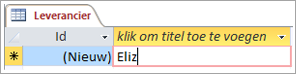
-
Geef in de kolomkop het veld een nieuwe naam.
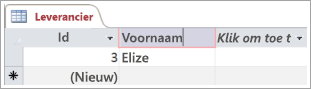
Het gegevenstype van een veld wijzigen
Als u een veld toevoegt door er gegevens in te typen, wordt het gegevenstype van het veld ingesteld op basis van de inhoud. Bekijk het gegevenstype op het tabblad Velden, onder Gegevenstype.
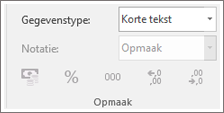
Het gegevenstype wijzigen:
-
Selecteer het veld.
-
Open in het tabblad Velden de lijst Gegevenstype en selecteer een gegevenstype.
Een veld toevoegen voor een specifiek gegevenstype
De gegevens worden tijdens het invoeren gevalideerd om ervoor te zorgen dat ze overeenkomen met het gegevenstype van het veld. Als u een specifieke notatie voor een veld nodig hebt, geeft u het gegevenstype ervan op wanneer u dit maakt.
-
Terwijl de tabel is geopend, selecteert u in de gegevensbladweergave de optie Klikken om toe te voegen en selecteert u vervolgens een gegevenstype.
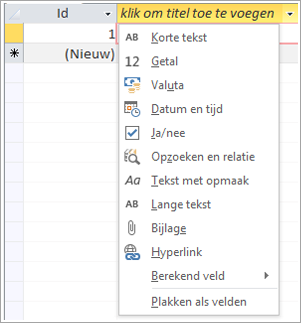
-
Geef het veld een beschrijvende naam, bijvoorbeeld Achternaam.
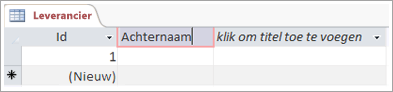
Omdat u een gegevenstype hebt opgegeven, worden de gegevens die u in het nieuwe veld invoert, gevalideerd. In een veld met gegevenstype Datum bijvoorbeeld wordt tekst niet geaccepteerd. Als u een gegevenstype opgeeft, verkleint dit tevens de grootte van de database.
Wilt u meer zien?
Gegevenstypen voor Access-apps










